电脑用久了难免会出问题,有时候是突然变慢,有时候是莫名其妙地蓝屏或死机,很多人遇到这种情况的第一反应就是重装系统,但这就像家里灯泡不亮就直接把整栋房子拆了重建,既麻烦又没必要,更多的时候,问题出在硬件本身或者硬件之间的配合上,这时候,你就需要一些专业的“听诊器”和“手术刀”,来给电脑做一个全面的体检和优化,下面要说的,就是一些真正在行的人会用的方法和工具,它们能帮你精准地找到病根,而不是盲目地“动手”。
第一步:别急着下药,先问问“病人”的感觉——系统自带工具
高手看病,讲究“望闻问切”,在找来各种高级工具之前,最先应该用的是电脑自己提供的“病历本”,在Windows里,有两个地方藏着关键信息。
一个是“事件查看器”,你可以在开始菜单搜索这个名字打开它,这里面就像电脑的“黑匣子”,记录着系统运行时发生的所有好事和坏事,尤其是那些“错误”和“警告”日志,某个晚上11点电脑突然重启,你在这里就能找到当时是哪个程序或驱动导致了崩溃,看清了问题发生的时间和具体模块,你就有了调查的方向,而不是像无头苍蝇一样乱撞。
另一个是“资源监视器”,在任务管理器的“性能”标签页里可以找到入口,它能实时显示你的CPU、内存、硬盘和网络每一项都在被谁占用,占用多少,如果你感觉电脑卡顿,打开它一看,发现是某个后台程序在疯狂读写硬盘,或者某个你不认识的进程吃掉了大量内存,那问题就一目了然了,很多时候,所谓的“系统变慢”,只是被一两个“坏分子”程序拖累的,清理掉它们就能立竿见影。
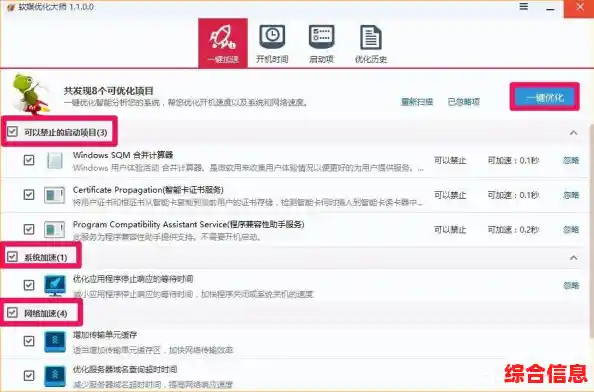
第二步:深入检查“心脏”和“大脑”——CPU与内存诊断
CPU是电脑的大脑,内存是它的工作台,这两个部件不稳定,整个系统就会摇摇欲坠。
检查CPU,可以用一款叫Prime95的小工具,它通过让CPU进行极其复杂的数学运算,来施加巨大的压力,如果你的CPU有暗伤(比如因为超频或老化导致的不稳定),在Prime95的“烤机”测试下,通常十几分钟内就会原形毕露,出现计算错误甚至系统死机,这对判断电脑是否因为CPU问题而随机蓝屏非常有效。
检查内存,MemTest86是公认的权威,你需要把它装进U盘,然后从U盘启动电脑,它会脱离Windows系统,对每一根内存条、每一个存储单元进行反复的读写校验,这个测试过程比较漫长,通常建议让它连续运行几个小时甚至一夜,如果它发现了任何一个错误(红色提示),那就基本确定是内存条出了问题,你需要考虑更换它了,内存错误是导致数据损坏和系统崩溃的常见元凶。

第三步:检测“仓库”的健康度——硬盘诊断
你的所有文件、照片、操作系统都存放在硬盘里,硬盘一旦出现物理坏道,就像仓库的货架开始倒塌,不仅数据读取会变得极慢,更有丢失全部数据的风险。
CrystalDiskInfo这款软件可以直观地告诉你硬盘的“健康状态”,它通过读取硬盘内置的S.M.A.R.T.数据(可以理解为硬盘的自我诊断报告),用直观的绿色(良好)、黄色(警告)、红色(不良)来显示,如果出现警告,就意味着硬盘可能出现了不稳定的扇区,你应该立即备份所有重要数据。
更进一步,可以用HD Tune这类工具进行“错误扫描”,它会尝试读取硬盘的每一个角落,如果遇到读取困难或无法读取的坏道,就会用红色方块标记出来,扫描结果能让你对硬盘的物理状况有最直接的了解。
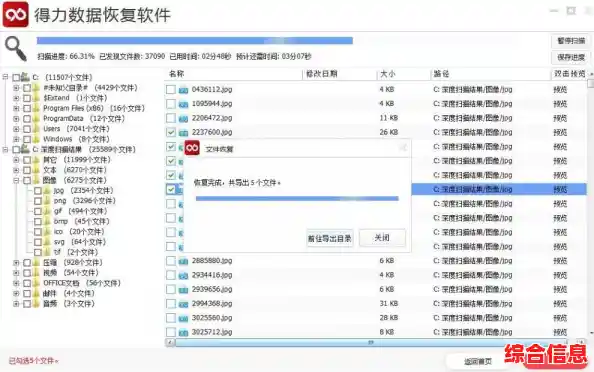
第四步:让硬件发挥全力——驱动与系统优化
诊断出硬件没问题之后,下一步就是让它们高效协作,这里的关键是“驱动程序”,驱动程序就像是硬件和操作系统之间的翻译官,翻译得不好,再好的硬件也发挥不出性能。
保持驱动更新很重要,但最忌讳的是用那些所谓的“驱动人生”、“驱动精灵”来一键更新,它们常常会误装不兼容的驱动,导致更多问题,最稳妥的方法是去电脑品牌或各个硬件品牌(如NVIDIA显卡、Intel芯片组)的官方网站,根据你的具体型号下载对应的最新驱动。
系统用久了会产生大量垃圾文件、无效注册表项,这些都会拖慢速度,CCleaner是清理这些垃圾的老牌工具,使用起来简单安全,但请务必从官方下载,安装时注意取消勾选它捆绑的其他软件,定期用它清理一下,能给系统减负,让电脑轻装上阵。
维护电脑不像想象中那么神秘,用对这些专业的工具,你就能从猜测变成诊断,从被动变成主动,让你的电脑长久地保持最佳状态。